어떻게 Excel에서 CUMPRINC 기능을 사용하는
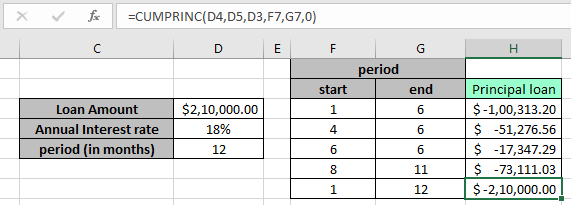
이 기사에서는 Excel에서 CUMPRINC 함수를 사용하는 방법을 배웁니다.
시나리오 :
대출 금액 및 관련 쿼리를 처리하는 동안 일반적으로 월, 분기, 반기 또는 연간 원금을 계산하는 방법을 이해하지 못합니다. 대출 기관은 선택한 이용 약관에 따라 공식을 사용합니다. Excel에서는 CUMPRINC 함수를 사용하여 해당 수식에 액세스 할 수 있습니다. 시작 기간과 종료 기간 사이에 지불 된 원금을 계산하는 방법에 대해 자세히 알아보세요
Excel의 CUMPRINC 함수는 무엇입니까?
Excel의 CUMPRINC 함수는 주어진 두 기간 사이에 지불 된 누적 원금을 반환합니다. 이 함수는 비율, 총 대출 기간 및 대출 금액을 인수로 사용합니다. 원금은 빌리는 금액입니다.
일반 공식 :
|
=CUMPRINC (rate, nper, pv, start_period, end_period, type) |
rate – 기간 당 이자율입니다.
nper – 총 지불 횟수입니다.
pv – 대출 금액 start_period-기간 end_period의 시작 월-기간 유형의 종료 월 – 기간의 시작 또는 종료 시점의 지불 시점. 숫자 0 또는 1은 지불 날짜를 나타냅니다. 숫자 0은 기간이 끝날 때 지불을 나타내고 숫자 1은 기간이 시작될 때 지불을 나타냅니다.
예 :
위의 모든 내용이 일부 사람들에게는 혼란 스러울 수 있으므로 장비를 준비하고 예제를 통해 사용법을 익히십시오. 여기에 Mr X의 대출 금액이 있습니다. Mr X는 다음 조건으로 1 년 (12 회 지불) 대출을 빌 렸습니다.
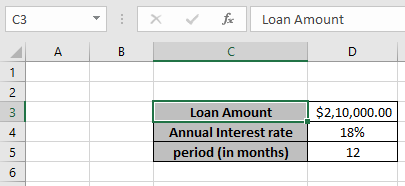
Mr X는 $ 2,47,000, 원금과 이자액을 포함한 총액을 매달 약 $ 21,000를 지불함으로써 지불 할 것입니다. X 씨는 처음 6 개월 동안 원금이 얼마인지 이해하지 못할 것입니다. 공식을 사용하여 1 개월부터 6 개월까지 지급 된 원금을 계산합니다.
공식을 사용하십시오 :
|
=CUMPRINC(D4/12,D5,D3,F3,G3,0) |
설명 :
D4 : 이율 / 12, 월별 지불에 대해 연간 이율을 12로 나눈 값입니다.
D5 : 총 지불 횟수 D3 : 총 대출 금액 F3 : 시작 기간 G3 : 종료 기간 0 : 기간 말 지불
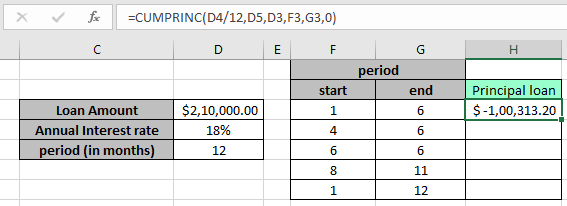
보시다시피 $ 1,00,313은 처음 6 개월 동안 지불 한 원금입니다. 왜 결과 금액이 음수 기호인지 궁금 할 것입니다. 대출 금액 또는 차입 금액이 양수이므로 반환 된 금액이 음수 기호로 표시됩니다.
이제 수식에서 시작 기간과 종료 기간 인수를 변경합니다. 시간 간격에 따라 달라지는 양을 계산합니다.
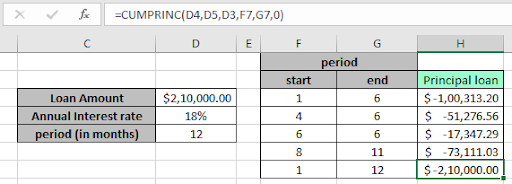
보시다시피 시간 간격에 따라 다른 양을 얻습니다.
`link : / excel-financial-formulas-calculate-the-principal-payment-on-cumulative-loan-using-cumprinc-function-in-excel [Excel의 CUMPRINC 함수를 사용하여 누적 대출에 대한 원금 지불 계산]`여기에 있습니다.
다음은 몇 가지 관찰 메모입니다.
참고 :
-
이 함수에서 유형 인수가 기본값이 아닙니다. “이 함수에 대해 너무 적은 인수를 입력했습니다”라는 오류가 발생합니다. 인수가 사용되지 않습니다.
-
수식은 숫자로만 작동하며 #VALUE를 반환합니다! 인수가 숫자가 아닌 경우 오류가 발생합니다.
-
수식이 #NUM을 생성하므로 인수에 음수를 사용하지 마십시오! 오류.
-
연간 이자율 12 %로 4 년 대출에 대해 월별 지불을하는 경우 월별 이율로 rate / 12 *를 사용하십시오. 연간 지불을 계산하는 경우 요금을 직접 12 % 사용하십시오. 시작 기간 <1, 종료 기간 <1 또는 시작 기간> 종료 기간이면 수식에서 #NUM! 오류.
-
0 또는 1 이외의 인수를 입력하면 수식에서 #NUM! 오류.
Excel에서 CUMPRINC 함수를 사용하는 방법을 이해 하셨기를 바랍니다. 여기에서 함수를 사용하여 재무 가치를 계산하는 방법에 대한 더 많은 기사를 살펴보십시오.
블로그가 마음에 들면 Facebook에서 친구들과 공유하세요. 또한 Twitter와 Facebook에서 우리를 팔로우 할 수 있습니다. 우리는 여러분의 의견을 듣고 싶습니다. 우리가 작업을 개선, 보완 또는 혁신하고 여러분을 위해 개선 할 수있는 방법을 알려주십시오. [email protected]로 문의 해주세요
관련 기사
link : / excel-financial-formulas-calculate-the-principal-payment-on-cumulative-loan-using-cumprinc-function-in-excel [Excel의 CUMPRINC 함수를 사용하여 누적 대출에 대한 원금 지불 계산]: * Excel의 CUMPRINC 함수를 사용하여 계산 된 일정 기간 동안 일정한 이자율로 주어진 대출 금액을 기준으로 지불 된 누적 원금입니다.
link : / excel-financial-formulas-simple-interest-formula-in-excel [Excel의 단순이자 공식]: 현재 또는 원금, 연간 이자율 및 연도의 기간을 기준으로 단리 금액을 계산합니다.
link : / excel-financial-formulas-formulas-to-calculate-loan-payments-in-microsoft-excel [대출이자 계산 방법]: 원금이있는 PMT 함수를 사용하여 대출 금액에 대한 월 할부 또는 대출 금액, 월별 이자율 및 지불 기간.
link : / excel-financial-formulas-excel-rate-function [Excel에서 RATE 함수 사용 방법]: RATE 함수는 Excel에서 설정된 데이터의 이자율을 찾는 데 사용됩니다. 이자율을 계산하려면 다음 인수가 필요합니다.
link : / excel-financial-formulas-excel-pv-function [엑셀에서 PV 함수 사용 방법]: PV 함수는 일정 이자율로 일정 기간 지불 한 고정 금액의 현재 가치를 반환합니다.
link : / excel-financial-formulas-excel-npv-function [Excel에서 NPV 함수 사용 방법]: NPV 함수는 Excel에서 설정된 데이터의 순 현재 가치를 찾는 데 사용됩니다.
link : / excel-financial-formulas-excel-fv-function [Excel에서 FV 함수 사용 방법]: Excel의 FV 함수는 일정 기간 동안 이자율이있는 현재 금액의 미래 가치를 반환합니다.
인기 기사 :
link : / keyboard-formula-shortcuts-50-excel-shortcuts-to-increase-your-productivity [50 Excel 단축키로 생산성 향상]: 작업 속도를 높이세요. 이 50 개의 바로 가기를 사용하면 Excel에서 더 빠르게 작업 할 수 있습니다.
link : / tips-countif-in-microsoft-excel [Excel에서 COUNTIF 함수 사용 방법]:이 놀라운 함수를 사용하여 조건으로 값을 계산합니다. 특정 값을 계산하기 위해 데이터를 필터링 할 필요가 없습니다. Countif 기능은 대시 보드를 준비하는 데 필수적입니다.
link : / excel-formula-and-function-excel-sumif-function [Excel에서 SUMIF 함수 사용 방법]: 대시 보드의 또 다른 필수 기능입니다. 이를 통해 특정 조건에 대한 값을 합산 할 수 있습니다.
link : / formulas-and-functions-introduction-of-vlookup-function [Excel에서 VLOOKUP 함수 사용 방법]: 다양한 범위의 값을 조회하는 데 사용되는 Excel에서 가장 많이 사용되는 인기 함수 중 하나입니다. 및 시트.